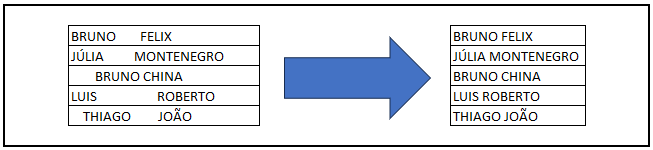
Neste artigo irei mostrar como fazer para remover aqueles espaços em branco, desnecessários, dentro das suas células utilizando a função ARRUMAR, ou TRIM caso o seu esteja em Inglês.
Vídeo aula em menos de 1 minuto.
Assista ao vídeo abaixo, caso prefira aprender como fazer para remover espaços em branco no Excel utilizando a função ARRUMAR assistindo a um vídeo.
Não se esqueça de se INSCREVER no nosso canal.
E coloque o seu melhor e-mail abaixo para receber todas as nossas novidades em primeira mão.
Sintaxe da função ARRUMAR
Para conseguirmos remover os espaços em branco dentro de uma célula, teremos que utilizar a função ARRUMAR, mas antes de pensarmos em utilizar a função, precisamos aprender a sua sintaxe, que é bem fácil.
A função só tem 1 argumento, que é o texto que você deseja que os espaços em branco seja removidos.

Remover espaços em branco
No artigo, iremos utilizar a base de dados abaixo. Nela temos diversos nomes com espaços entre os nomes, no começo dos nomes e nos finais do nome.
E iremos utilizar a função ARRUMAR para remover esses espaços “desnecessários”.
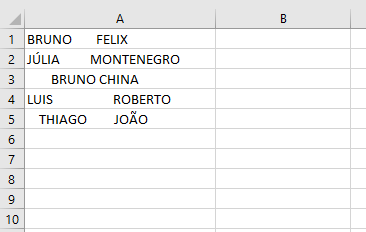
Utilizando a função ARRUMAR
Para utilizar a função ARRUMAR, devemos selecionar uma célula em branco, que neste caso será a célula B1, e digitaremos o seguinte: =ARRUMAR(A1). E aperte enter.
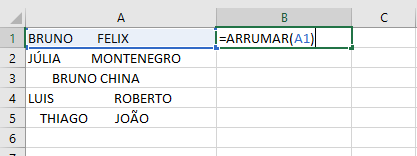
Veja que na célula B1, o nome ficou mais correto, sem tantos espaços.
Agora, vamos arrastar essa função para as outras células e para isso, selecione a célula B1 e arraste o cursor do mouse na quina do lado inferior direito, até que o cursor do mouse fique igual ao sinal de adição, “+”.
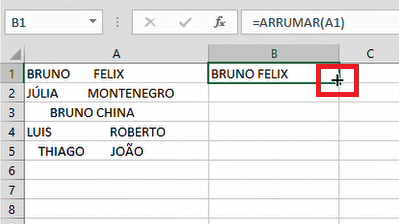
Agora, clique duas vezes, que o Excel irá arrastar a função ARRUMAR para as outras células, removendo assim os espaços em branco desnecessários.
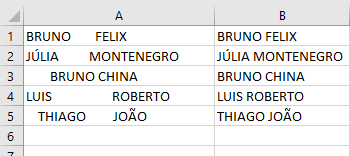
Note que agora os nomes estão todos “corretos”, somente com os espaços necessários.
Um ponto de atenção, o que nos temos na coluna B, são funções ARRUMAR, como você pode ver abaixo.
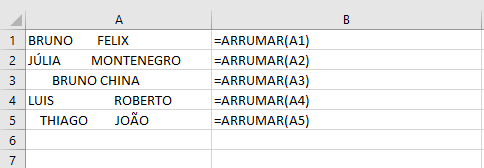
Caso você queria que na célula tenha de fato os nomes sem os espaços em branco a mais, ao invés da função ARRUMAR, será necessário “copiar e colar valor”.
Para isso, selecione o intervalo das células, e aperte CTRL+C. Agora, selecione a célula aonde você quer colar os valores e aperte CTRL+ALT+V.
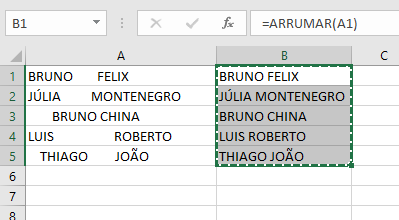
Isso, irá abrir a janela para poder “Colar especial”. Selecione a opção “Valores” e depois clique em “OK”.
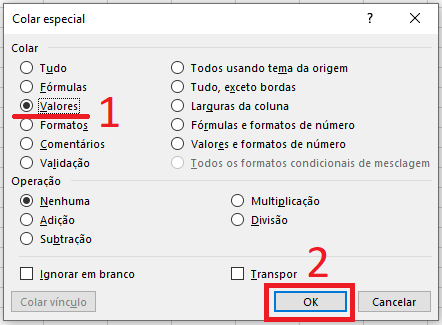
Pronto, agora você tem nas células de fato o valor retornado pela função ARRUMAR.
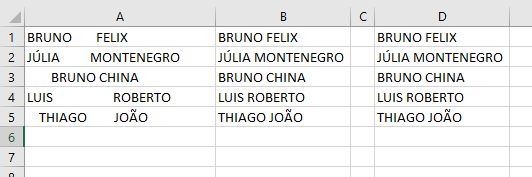
Veja que na coluna B, nos temos a função ARRUMAR e na coluna D, que foi aonde colamos os valores, temos de fato os valores ao invés da função ARRUMAR.
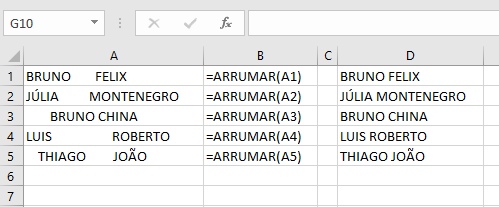
Compartilhe ou Comente
Se você curtiu esse artigo aonde mostramos como remover espaços em branco desnecessários no Excel utilizando a função ARRUMAR, compartilhe com as suas redes sociais e não se esqueça de deixar um comentário aqui embaixo caso você tenha ficado com alguma dúvida.
